Arch Linux 安装后的设置
Posted
tags:
篇首语:本文由小常识网(cha138.com)小编为大家整理,主要介绍了Arch Linux 安装后的设置相关的知识,希望对你有一定的参考价值。
参考技术A在上一篇,安装Arch Linux 的过程中,安装了一个叫\'NetworkManager\'的网络管理软件,现在用这个软件连接无线网并且把它设置为开机启动。
root用户权限很高,容易导致无法挽回的删除操作,所以需要新建一个普通用户。在别的发行的Linux版本或macOS中,用sudo 可以执行root权限的命令,但是arch刚安装的系统中,没有sudo,所以要去安装
激动人心的时刻到了,我们不用再去看命令行了,我们要安装桌面了
pacman -S wqy-zenhei 安装中文字体。
然后保存退出。最后,重启系统。
源列表 里面有很多中国源,可以选择一个。
注 :如果计划使用 32 位程序,建议启用 [multilib],也就是把[multilib]
和它下面那句前的# 去掉。然后输入 pacman -Syu 来更新一下。
更新后,我们需要安装 archlinuxcn-keyring ,命令 pacman -S archlinuxcn-keyring 安装 archlinuxcn-keyring 导入 GPG key,只有安装导入这个key,我们才能使用archlinuxcn里的软件包。
VMware安装Arch Linux+Gnome桌面
一、下载Arch镜像
官方下载地址:https://www.archlinux.org/download/。
目前最新发布的是2022.03.01版本,kernel版本是5.16.11,官方给出了很多直接下载的镜像源,这里我选择阿里源下载。

二、新建虚拟机
首先需要在VMware创建一个虚拟机,选择arch镜像:

设置虚拟机操作系统类型:
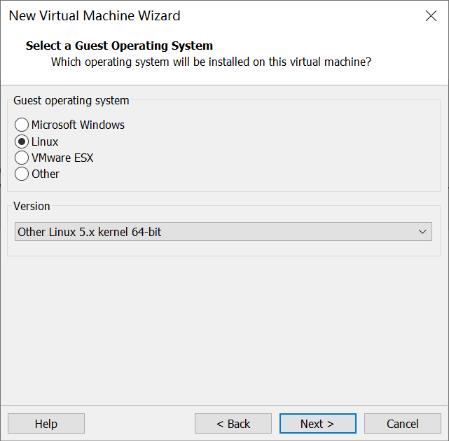
设置虚拟机名称:
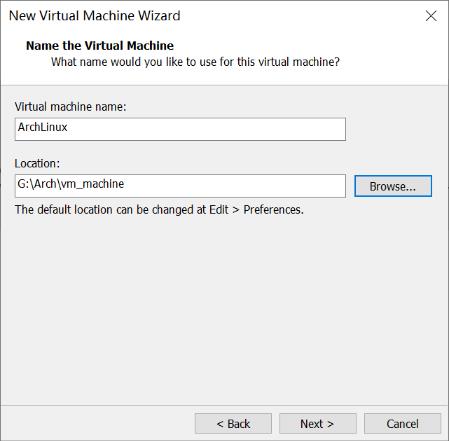
分配硬盘大小(最低8GB,看个人喜好,后续可以扩容):

设置虚拟机配置:
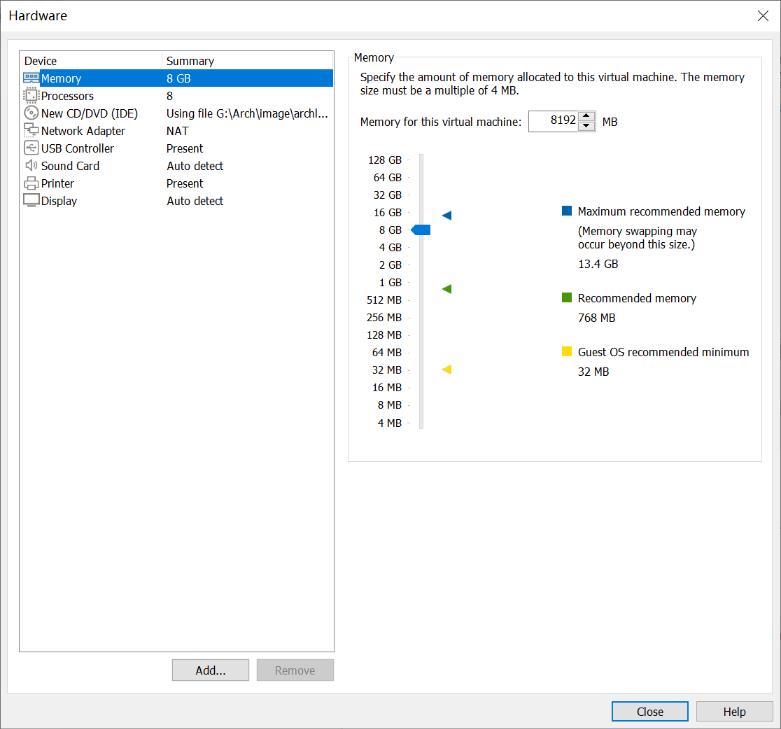
创建完成:

设置引导方式UEFI:

三、安装Arch
启动虚拟机,开始arch linux安装:

启动后如图所示:

1. 测试网络
ping www.baidu.com

2. 查看时间
timedatectl status

3. 硬盘分区
3.1. 查看当前硬盘
fdisk -l

3.2. 硬盘分区
接下来开始分区,系统启动至少需要三个分区:
- sda1:用于挂载FEI启动分区(最小260M)
- sda2:用于系统缓存(最小512MB)
- sda3:Linux根目录
这里参考网上教程,分区大小如下:
| 挂载点 | 分区 | 分区类型 | 大小 |
|---|---|---|---|
| /mnt/boot/efi | /dev/sda1 | EFI system partition | 600MB |
| [SWAP]/dev/sda2 | Linux swap | 4GB | |
| /mnt/dev/sda3 | Linux x86-64 root (/) | 剩余空间 |
(1)启动分区软件cfdisk,选择gpt分区表:

(2)创建EFI分区

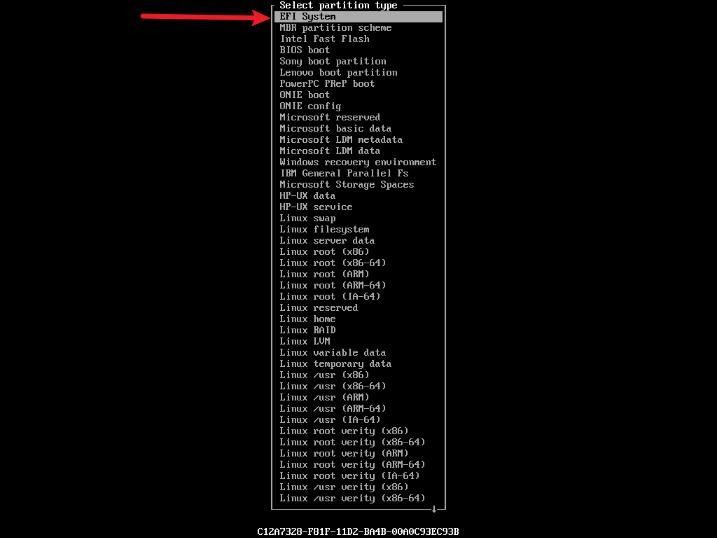
创建完成:
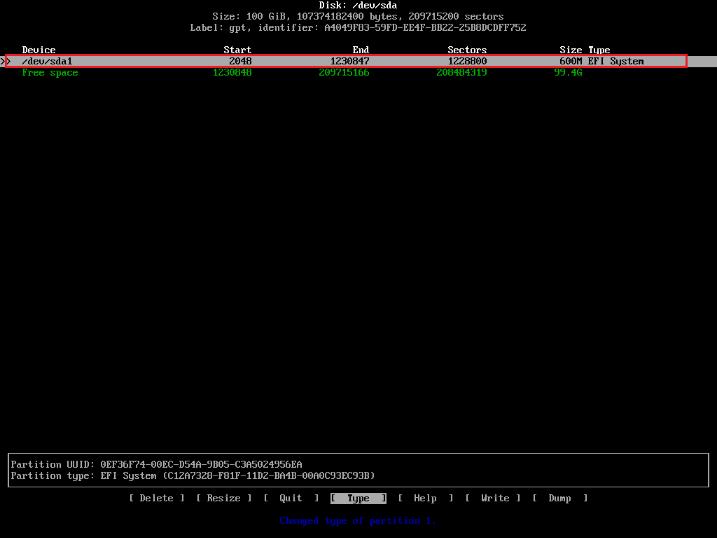
(3)同样的方法,创建swap分区
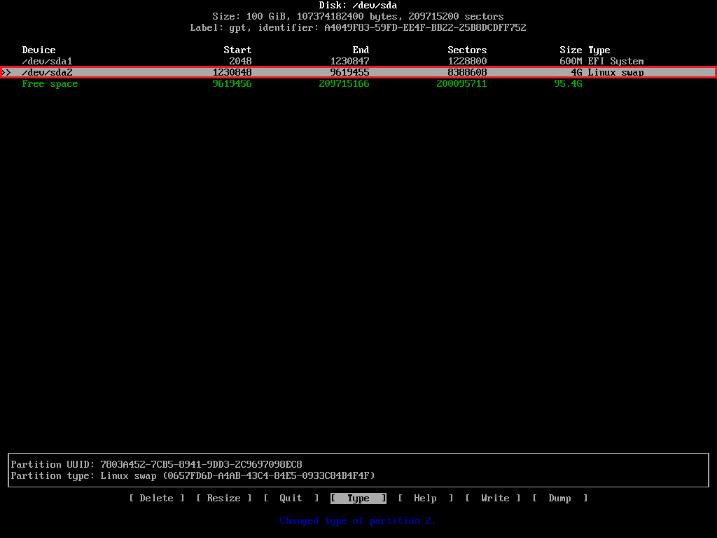
(4)创建根文件目录
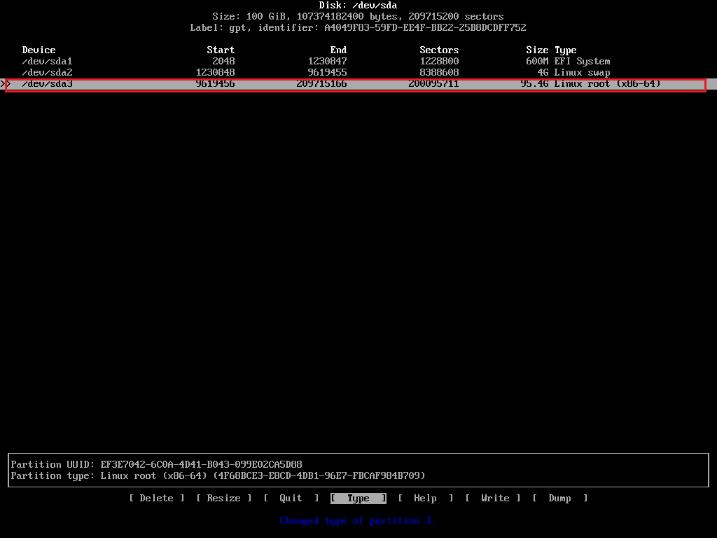
(5)写入分区表
选择write,然后输入yes之后回车,提示写入成功:
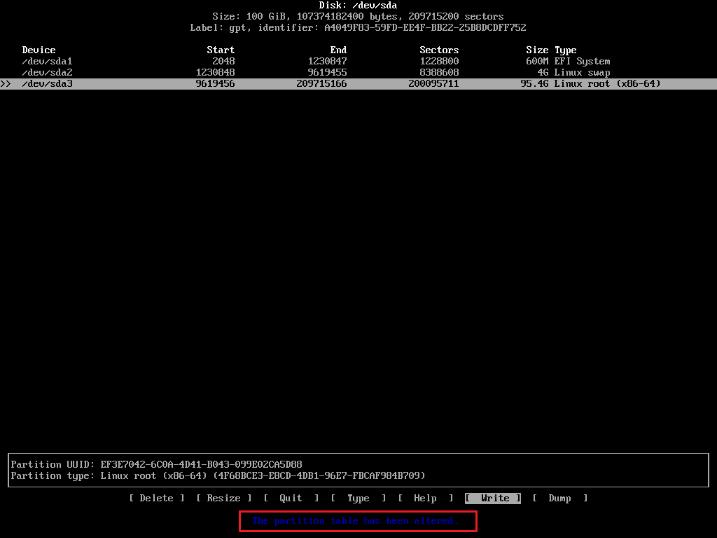
(6)退出
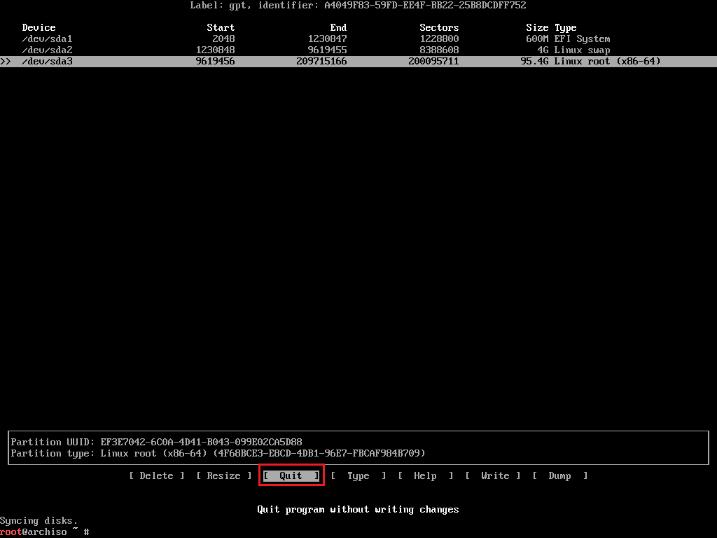
(7)查看分区
lsblk

3.3. 格式化分区
(1)格式化EFI分区为FAT32文件系统
mkfs.fat -F32 /dev/sda1
(2)格式化swap分区
mkswap /dev/sda2 -L Swap
swapon /dev/sda2
(3)格式化根目录分区为ext4文件系统
mkfs.ext4 /dev/sda3

3.4. 挂载分区
(1)挂载根目录
mount /dev/sda3 /mnt
(2)挂载EFI分区
mkdir -p /mnt/boot/efi
mount /dev/sda1 /mnt/boot/efi
(3)交换分区不需要挂载
4. 安装基本系统
(1)设置软件源
在Arch官网,自动生成软件源列表:https://archlinux.org/mirrorlist/。

将生成的内容写到/etc/pacman.d/mirrorlist文件中,然后选择阿里源:

(2)开始安装系统和必要的软件包
pacstrap -i /mnt base base-devel linux linux-firmware dhcpcd vim openssh man net-tools
一路回车确认即可。
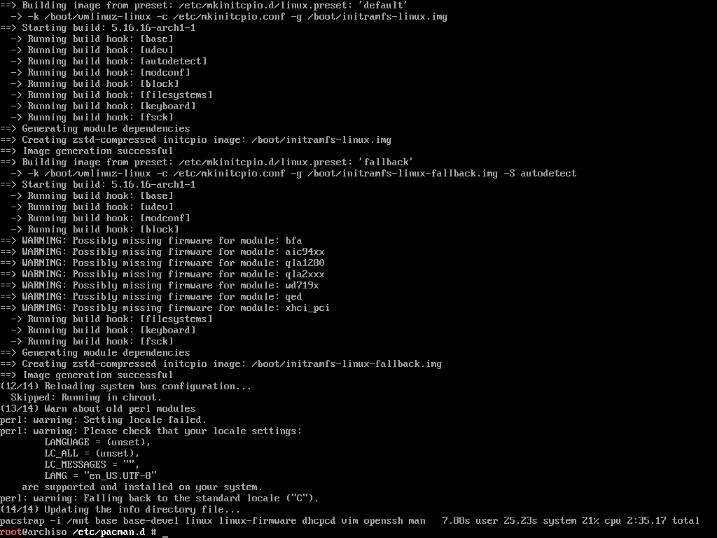
(3)生成fstab文件
genfstab -U /mnt >> /mnt/etc/fstab
生成之后查看确认一下文件内容,是否为几个分区的信息:
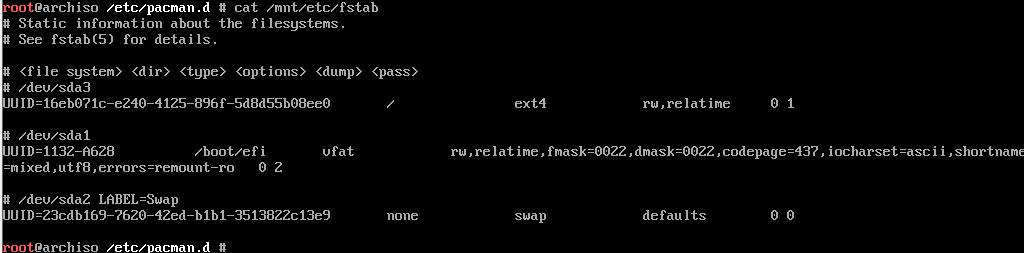
(4)更改根目录
arch-chroot /mnt /bin/bash

5. 基本配置
(1)设置时区
ln -sf /usr/share/zoneinfo/Asia/Shanghai /etc/locAltime
运行hwclock同步到硬件时间:
hwclock -w
(2)设置语言
① 编辑locale.gen文件,将下面三项之前的注释#去除:
en_US.UTF-8 UTF-8
zh_CN.UTF-8 UTF-8
zh_TW.UTF-8 UTF-8
② 生成locale信息
locale-gen

③ 创建locale.conf文件,并编辑设定LANG常量
echo LANG=en_US.UTF-8 > /etc/locale.conf
④ 显示当前正在使用的locale
locale

(3)网络配置
启动DHCP服务:
systemctl enable dhcpcd.service

6. 用户设置
(1)设置root用户密码
passwd
(2)创建新用户
useradd -m -G wheel -s /bin/bash mculover666
设置新用户密码
passwd mculover666
允许该用户所在的wheel组有执行sudo命令的权限:
visudo
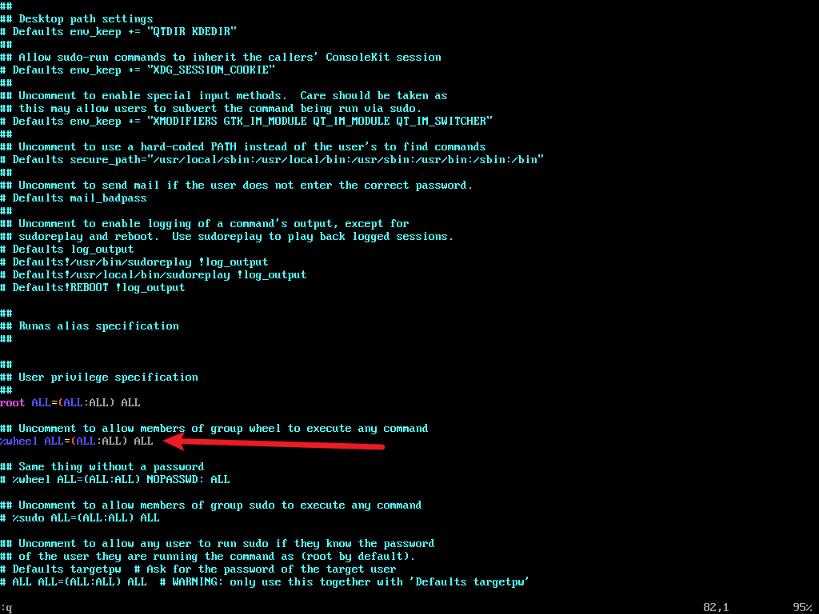
7. 安装引导程序
安装Linux引导加载程序,才能在安装后启动系统,通常使用gurb。
(1)安装grub
pacman -S grub
(2)UEFI启动方式下,还需要安装efibootmgr:
pacman -S efibootmgr
(3)安装到EFI分区中
grub-install --recheck /dev/sda

(4)生成grub配置文件
grub-mkconfig -o /boot/grub/grub.cfg

8. 重启系统
至此,Arch Linux基本系统安装完成,退出环境并重启系统:
exit
umount -R /mnt
reboot
重启后可使用刚刚新建的用户登录,如图:

至此,Arch安装完成。
四、安装gnome桌面
1. 安装Xorg服务器
Xorg服务器是Linux上通用的桌面环境(后端)服务器,下载大小为81.75MB,安装大小200多M。
sudo pacman -S xorg
2. 安装gnome基本桌面
下载大小462.42M,安装大小2068.49M。
sudo pacman -S gnome
3. 开启登录管理器
systemctl enable gdm

4. 重启
reboot
重启之后,进入用户选择界面:
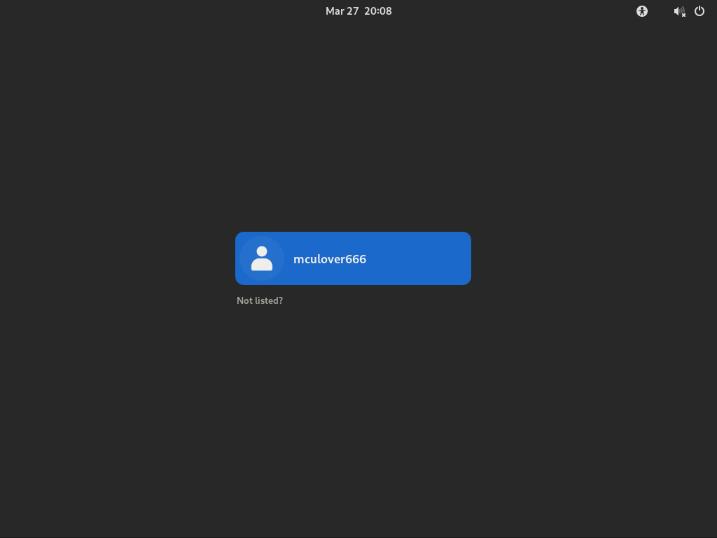
登录,一个漂亮且纯净的Arch Linux诞生了:
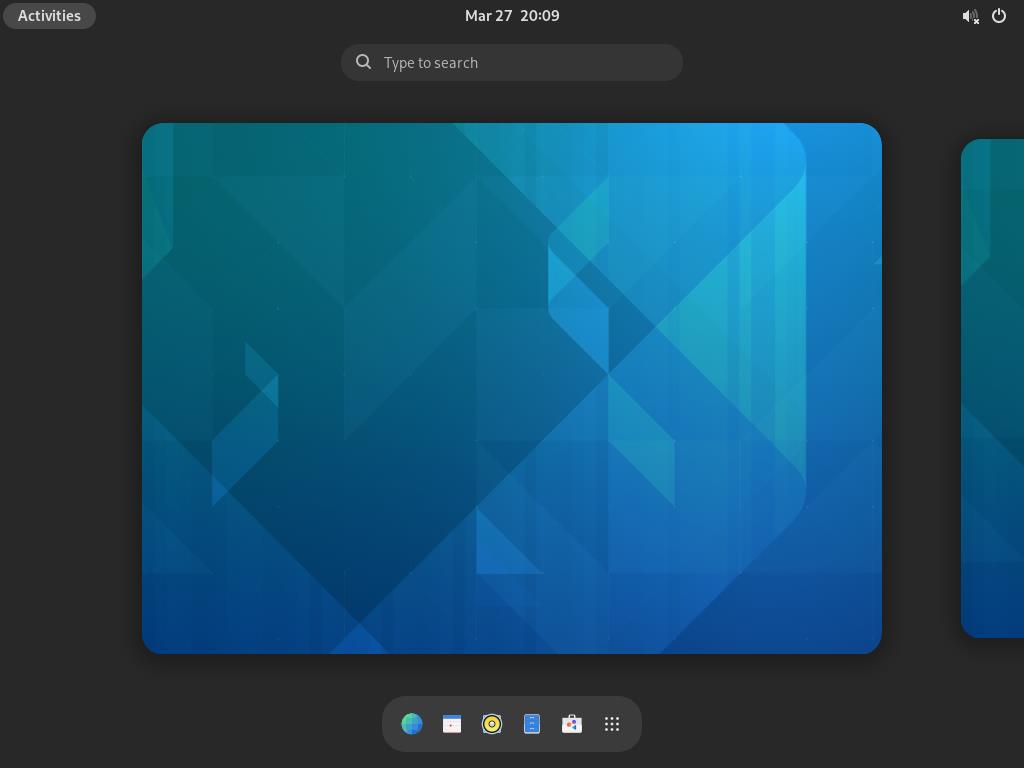
以上是关于Arch Linux 安装后的设置的主要内容,如果未能解决你的问题,请参考以下文章